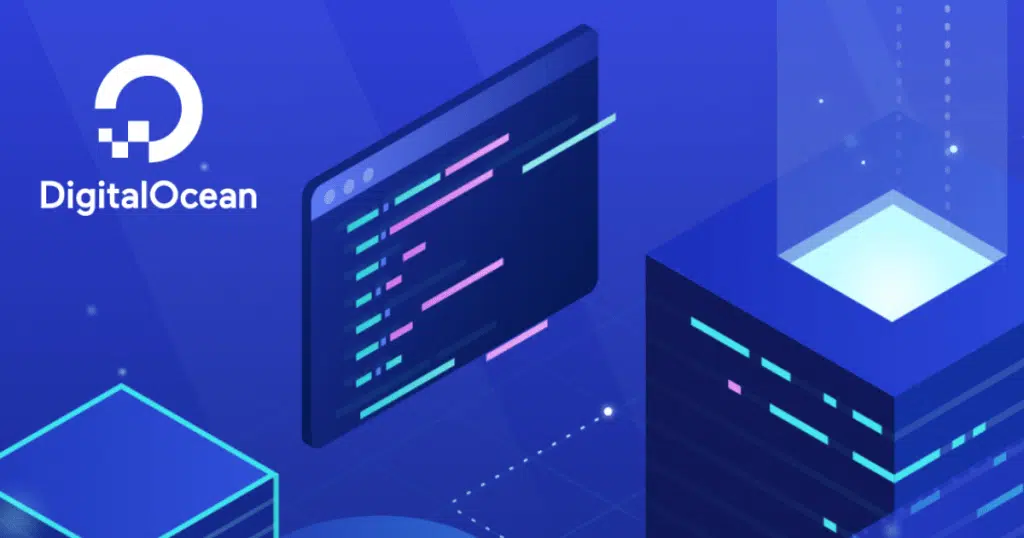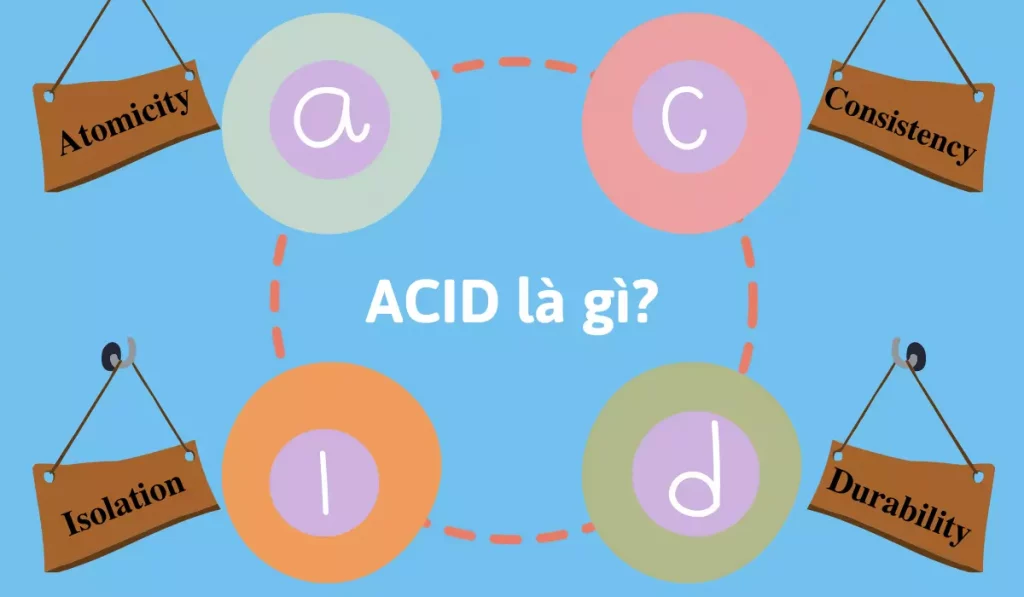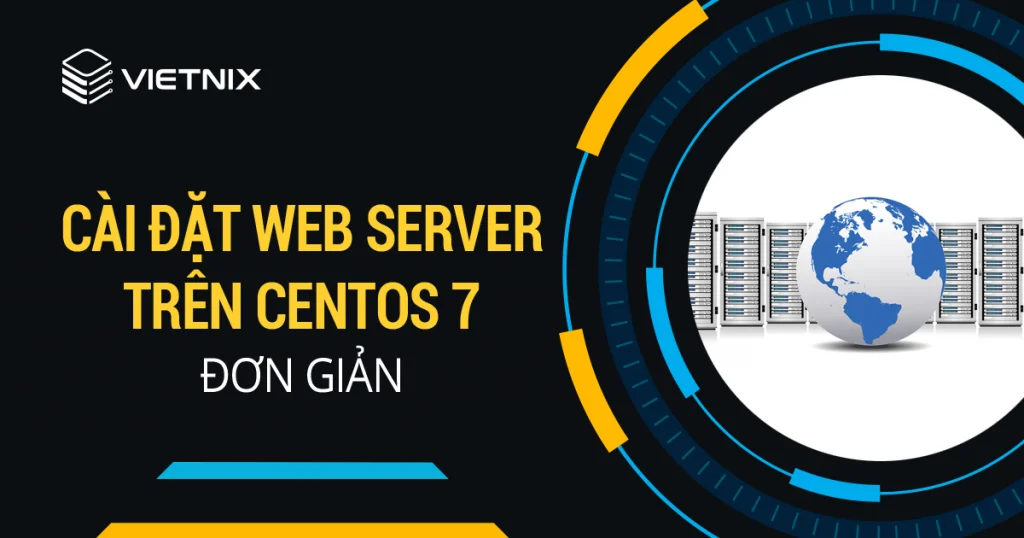Nginx là một máy chủ web mã nguồn mở mạnh mẽ và được sử dụng rộng rãi để phục vụ các ứng dụng web hiện đại. Mặc định, Nginx trên Ubuntu 20.04 lưu trữ các tệp trang web trong thư mục gốc tại một vị trí cụ thể. Tuy nhiên, trong một số trường hợp, việc di chuyển thư mục gốc này đến một vị trí mới có thể mang lại nhiều lợi ích về hiệu suất, quản lý và bảo mật. Bài viết này sẽ hướng dẫn bạn từng bước cách di chuyển thư mục gốc của Nginx tới vị trí mới trên Ubuntu 20.04 một cách an toàn và hiệu quả.
Những điểm chính
- Nginx trên Ubuntu mặc định lưu trữ tài liệu web tại /var/www/html nhưng có thể di chuyển để tối ưu hiệu suất và quản lý nhiều trang web tốt hơn.
- Hướng dẫn di chuyển thư mục gốc của Nginx trên Ubuntu 20.04 bao gồm việc chuyển thư mục, cập nhật cấu hình và khởi động lại Nginx.
- Vietnix là nhà cung cấp VPS hàng đầu tại Việt Nam với nhiều năm kinh nghiệm, dịch vụ tốc độ cao, ổn định, hỗ trợ đa dạng hệ điều hành và đội ngũ kỹ thuật chuyên nghiệp 24/7.
Giới thiệu
Tại Ubuntu, máy chủ web Nginx lưu trữ tài liệu của mình trong /var/www/html và thường được đặt trên hệ thống file gốc cùng với phần còn lại của hệ điều hành. Tuy nhiên, đôi khi việc di chuyển thư mục gốc đến một vị trí khác có thể hữu ích hơn.

Ví dụ, nếu bạn đang triển khai hoạt động nhiều trang web từ cùng một máy chủ Nginx, việc di chuyển thư mục gốc của từng trang web đến một ổ đĩa riêng sẽ giúp tối ưu hóa hiệu suất của từng trang web. Ngoài ra nó còn giúp cải thiện trải nghiệm người dùng khi họ truy cập vào trang web của bạn.
Điều kiện tiên quyết để di chuyển thư mục gốc của Nginx tới vị trí mới trên Ubuntu 20.04
- Đầu tiên, bạn phải đang sử dụng một máy chủ Ubuntu 20.04 và một tài khoản
non-rootcó quyềnsudođể có thể cài đặt hoặc cấu hình các phần mềm trong máy chủ của mình. - Đã cài đặt Nginx và đang sử dụng chúng trên máy chủ của bạn. (Hướng dẫn chi tiết cách cài đặt Nginx trên Ubuntu 20.04 tại đây)
- Một chứng chỉ TLS/SSL cho máy chủ của bạn. Có thể là chứng chỉ miễn phí từ Let’s Encrypt hoặc tạo một chứng chỉ tự ký hay mua một chứng chỉ từ nhà cung cấp khác. Bạn có thể tham khảo dịch vụ chứng chỉ SSL tại Vietnix.
- Chuẩn bị sẵn một vị trí mới cho thư mục gốc của Nginx mà bạn muốn chuyển tới. Trong hướng dẫn này, Vietnix sẽ sử dụng tên miền
your_domainvà vị trí mới là đường dẫn/mnt/volume-nyc3-01, nhưng bạn có thể chọn bất kỳ vị trí nào khác hoặc tên miền khác mà bạn mong muốn.
Cách di chuyển thư mục gốc của Nginx tới vị trí mới trên Ubuntu 20.04
Bước 1: Di chuyển thư mục gốc vào vị trí mới
Thông thường, mặc định thư mục gốc của tài liệu được đặt tại đường dẫn /var/www/html. Trong bước này, bạn sẽ thiết lập lại vị trí gốc của tài liệu và sao chép các file có liên quan sang vị trí mới của chúng nằm ở /var/www/your_domain/html. Đừng quên thay đổi your_domain thành tên miền mà bạn đã tạo trước đó.
Bạn có thể tìm vị trí gốc tài liệu của mình bằng cách sử dụng lệnh grep. Hãy tìm trong thư mục /etc/nginx/sites-enabled dùng để chỉ tìm kiếm các trang đang hoạt động. Khi sử dụng lệnh grep, hãy sử dụng cờ -R để đảm bảo rằng lệnh grep sẽ in ra cả dòng chỉ thị gốc và tên file đầy đủ trong kết quả tìm kiếm như bên dưới:
grep -R "root" /etc/nginx/sites-enabledBạn sẽ nhận được một đầu ra gần như tương tự dưới đây:
Output
/etc/nginx/sites-enabled/your_domain: root /var/www/your_domain/html;
/etc/nginx/sites-enabled/default: root /var/www/html;
/etc/nginx/sites-enabled/default: # deny access to .htaccess files, if Apache's document root
/etc/nginx/sites-enabled/default:# root /var/www/your_domain;Nếu bạn đã thiết lập gì đó từ trước đây, thì có thể kết quả của bạn có thể khác so với kết quả hiển thị bên trên. Để đảm bảo di chuyển các file mong muốn và cập nhật các file cấu hình phù hợp, bạn có thể đọc các phản hồi từ lệnh grep.
Sau khi đã xác định được vị trí gốc của tài liệu, bạn có thể sao chép các file sang vị trí mới bằng lệnh rsync. Sử dụng cờ -a để duy trì quyền và các thuộc tính thư mục khác, trong khi đó cờ -v dùng để cung cấp đầu ra chi tiết để bạn có thể theo dõi trong quá trình sao chép.
sudo rsync -av /var/www/your_domain/html /mnt/volume-nyc3-01Thay thế your_domain bằng bên miền mà bạn đã tạo trước đó.
![]() Lưu ý
Lưu ý
Để tránh sự cố khi sao chép, hãy đảm bảo rằng không có dấu gạch chéo ở cuối thư mục. Nếu có dấu gạch chéo ở cuối, lệnh rsync sẽ sao chép bị sai đường dẫn mà ta mong muốn.
Sau khi lệnh chạy xong, bạn sẽ nhận dược đầu ra tương tự bên dưới đây:
Output
sending incremental file list
created directory /mnt/volume-nyc3-01
html/
html/index.html
sent 318 bytes received 39 bytes 714.00 bytes/sec
total size is 176 speedup is 0.49Sau khi các file đã được chuyển vào đúng vị trị mới mong muốn, tiếp tục chuyển sang bước 2 để tiến hành sửa đổi cấu hình Nginx để cập nhật những thay đổi này.
Khi thực hiện di chuyển thư mục gốc của Nginx trên Ubuntu 20.04, nếu bạn cần một giải pháp VPS tốc độ nhanh và hiệu suất cao, bạn có thể tham khảo các gói VPS của Vietnix.
Vietnix cung cấp các gói VPS đa dạng cấu hình và chi phí hợp lý như VPS Giá Rẻ, VPS SSD, VPS AMD, VPS NVMe,…. Các gói VPS có tốc độ nhanh, ổn định và hiệu năng mạnh mẽ, giúp bạn có một môi trường ảo riêng hiệu quả để triển khai và quản lý dự án của mình.
Đội ngũ kỹ thuật viên chuyên nghiệp, giàu kinh nghiệm của Vietnix sẽ luôn sẵn sàng hỗ trợ bạn mọi lúc trong quá trình sử dụng. Liên hệ ngay với Vietnix để tìm hiểu thêm về các gói dịch vụ VPS và lựa chọn gói phù hợp với nhu cầu của bạn.
Bước 2: Cập nhật file cấu hình
Máy chủ Nginx sử dụng cả file cấu hình toàn cục và file cấu hình cụ thể cho từng trang web. Vì thế, bạn cần tiến hành sửa đổi file máy chủ đến đường dẫn mới ở /etc/nginx/sites-enabled/your_domain.
Đầu tiên, mở trình soạn thảo nano vào đường dẫn trên để tiến hành chỉnh sửa:
sudo nano /etc/nginx/sites-enabled/your_domainĐừng quên thay đổi your_domain thành tên miền mà bạn đã tạo. Sau đó, tìm dòng bắt đầu bằng root và sửa thành vị trí thư mục tài liệu mới. Trong trường hợp này sẽ là mnt/volume-nyc3-01/html như bên dưới:
server {
root /mnt/volume-nyc3-01/html;
index index.html index.htm index.nginx-debian.html;
. . .
}
. . .Trong quá trình sửa đổi đường dẫn tài liệu gốc, bạn cũng cần kiểm tra lại các đường dẫn khác mà đã xuất hiện khi dùng lệnh grep trong bước 1, chẳng hạn như các alias hoặc rewrite. Hiểu một cách đơn giản đây là thuật ngữ dùng để ánh xạ các URL của trang web đến các tài nguyên trong file hệ thống. Bạn cũng sẽ cần phải cập nhật những vị trí này để phản ánh vị trí gốc của tài liệu mới.
Sau khi chỉnh sửa xong, hãy lưu lại file bằng tổ hợp Ctrl + X, Y sau đó Enter.
Bước 3: Tái khởi động Nginx
Sau khi bạn thay đổi cài đặt cấu hình của Nginx, bạn cần khởi động lại Nginx để các thay đổi được áp dụng và kiểm tra xem Nginx có hoạt động bình thường hay không.
Để làm điều này, sử dụng lệnh bên dưới để kiểm tra Nginx:
sudo nginx -tNếu không có lỗi gì thì bạn sẽ nhận được đầu ra là:
Output
nginx: the configuration file /etc/nginx/nginx.conf syntax is ok
nginx: configuration file /etc/nginx/nginx.conf test is successfulNếu có lỗi xảy ra thì hãy đọc thông báo lỗi đó và tìm hiểu xem bạn đã sai ở đâu trong file cấu hình.
Bây giờ sử dụng lệnh dưới đây để tiến hành khởi động lại Nginx:
sudo systemctl restart nginxSau khi khởi động lại xong, bạn cần truy cập vào các trang web và kiểm tra xem trang web của bạn có hoạt động bình thường như mong đợi sau khi cấu hình hay không.
Nếu tất cả đều hoạt động ổn, bạn có thể tiến hành xóa bản sao gốc của dữ liệu Nginx bằng lệnh:
sudo rm -Rf /var/www/your_domain/htmlThay thế your_domain bằng tên miền bạn tạo. Vậy bạn đã thành công trong việc chuyển thư mục tài liệu gốc Nginx của mình sang một vị trí mới.
Vietnix – Đối tác cung cấp VPS chất lượng cao, uy tín hàng đầu
Đã hoạt động lâu năm trong lĩnh vực máy chủ, Vietnix đã chứng minh được là đơn vị hàng đầu về VPS tại Việt Nam. Dịch vụ VPS của Vietnix có nhiều điểm mạnh như tốc độ cao và độ ổn định vượt trội nhờ hạ tầng hiện đại, công nghệ tiên tiến, đáp ứng mọi quy mô dư án của khách hàng. Đặc biệt, VPS Vietnix được hỗ trợ đa dạng hệ điều hành, giúp khách hàng dễ dàng chọn được nền tảng phù hợp nhất với dự án của mình.
Đặc biệt, khách hàng còn tin tưởng Vietnix bởi đội ngũ kỹ thuật chuyên nghiệp, sẵn sàng hỗ trợ 24/7, giúp khách hàng xử lý nhanh chóng sự cố, đảm bảo hệ thống luôn vận hành ổn định.
Thông tin liên hệ:
- Địa chỉ: 265 Hồng Lạc, Phường Bảy Hiền, Thành phố Hồ Chí Minh
- Hotline: 1800 1093
- Email: sales@vietnix.com.vn
- Website: https://vietnix.vn/
Việc di chuyển thư mục gốc của Nginx là một thao tác hữu ích để quản lý và tối ưu hóa hiệu suất website trên Ubuntu 20.04. Hy vọng bài viết di chuyển thư mục gốc của Nginx tới vị trí mới trên Ubuntu 20.04 đã cung cấp cho bạn hướng dẫn chi tiết và dễ thực hiện để thực hiện việc này. Nếu bạn muốn khám phá thêm các hướng dẫn liên quan về cấu hình Nginx hoặc quản trị hệ thống trên Ubuntu, hãy tham khảo các bài viết khác của mình bên dưới.
Mọi người cũng đọc thêm: